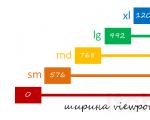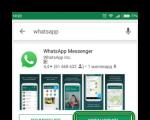Kako otvoriti docx osim worda. Što je DOCX ekstenzija datoteke? Otvaranje i uređivanje DOC dokumenata kroz Microsoft Word
Mnogi korisnici koji koriste staru verziju Microsoft Worda često se zanimaju što i kako otvoriti docx datoteke. Doista, počevši od verzije 2007, kada Word pokuša spremiti datoteku, više je prema zadanim postavkama ne naziva "document.doc"; prema zadanim postavkama datoteka će biti "document.docx", koja se u prethodnim verzijama Worda više ne otvara .
U ovom ćemo članku pogledati nekoliko načina za otvaranje takve datoteke.
1. Dodatak za kompatibilnost starog Officea s novim
Microsoft je posebno izdao mali update koji se može instalirati na staru verziju Worda kako bi vaš program mogao otvarati nove dokumente u docx formatu.
Jedino što mi se nije svidjelo kod ovog paketa je to što možete otvoriti većinu datoteka, ali npr. u Excelu neke formule nisu radile niti će raditi. Oni. Otvorite dokument, ali nećete moći izračunati vrijednosti u tablicama. Osim toga, formatiranje i označavanje dokumenta nisu uvijek sačuvani; ponekad se pomiču i potrebno ih je ispraviti.
2. Open Office – alternativa Wordu
Postoji jedna besplatna alternativa Microsoft Officeu koja bez problema otvara nove verzije dokumenata. Govorimo o takvom paketu kao (usput, u jednom od članaka, ovaj program se već pojavio na ovom blogu).
Zašto ovaj program zaslužuje poštovanje?
1. Besplatno i glavno je potpuno rusko.
2. Podržava većinu značajki Microsoft Officea.
3. Radi u svim popularnim OS-ima.
4. Niska (relativno) potrošnja resursa sustava.
3. Online usluge
Na internetu su se pojavile i online usluge koje vam omogućuju brzo i jednostavno pretvaranje docx datoteka u doc.
Na primjer, evo jedne dobre usluge: http://www.doc.investintech.com/ .
Korištenje je vrlo jednostavno: kliknite gumb "Pregledaj", pronađite željenu datoteku s ekstenzijom "docx" na svom računalu, dodajte je, a zatim servis pretvara datoteku i daje vam datoteku u "doc" formatu. Zgodno, brzo i što je najvažnije, ne morate instalirati aplikacije ili dodatke trećih strana. Usput, ne postoji samo takva usluga na mreži...
Ipak, mislim da je bolje ažurirati verziju Microsoft Officea. Bez obzira koliko se ljudima sviđaju inovacije (promjene u gornjem izborniku itd.), alternativne opcije za otvaranje "docx" formata ne mogu uvijek ispravno pročitati ovo ili ono oblikovanje. Ponekad dio oblikovanja teksta nestane...
I ja sam se protivio ažuriranju Worda i dugo sam koristio verziju XP-a, ali nakon prelaska na verziju 2007, nakon par tjedana sam se navikao... I sada u starijim verzijama jednostavno se ne sjećam gdje se nalaze određeni alati...
Ako ste instalirali na svoje računalo antivirusni program Limenka skenirati sve datoteke na vašem računalu, kao i svaku datoteku pojedinačno. Možete skenirati bilo koju datoteku desnim klikom na datoteku i odabirom odgovarajuće opcije za skeniranje datoteke na viruse.
Na primjer, na ovoj slici je istaknuto datoteka moja-datoteka.docx, tada morate desnom tipkom miša kliknuti ovu datoteku i odabrati opciju u izborniku datoteka "skeniraj s AVG-om". Kada odaberete ovu opciju, AVG Antivirus će se otvoriti i skenirati datoteku na viruse.
Ponekad se zbog toga može pojaviti pogreška neispravna instalacija softvera, što može biti posljedica problema do kojeg je došlo tijekom postupka instalacije. To može ometati vaš operativni sustav povežite svoju DOCX datoteku s ispravnim aplikacijskim softverom, utječući na tzv "asocijacije ekstenzija datoteka".
Ponekad jednostavno ponovno instaliranje LibreOfficea može riješiti vaš problem ispravnim povezivanjem DOCX-a s LibreOfficeom. U drugim slučajevima mogu nastati problemi s pridruživanjem datoteka loše programiranje softvera programera i možda ćete morati kontaktirati programera za dodatnu pomoć.
Savjet: Pokušajte ažurirati LibreOffice na najnoviju verziju kako biste bili sigurni da imate najnovije popravke i ažuriranja.

Ovo se može činiti previše očiglednim, ali često Sama DOCX datoteka može biti uzrok problema. Ako ste primili datoteku putem privitka e-pošte ili ste je preuzeli s web stranice, a proces preuzimanja je prekinut (kao što je nestanak struje ili neki drugi razlog), datoteka se može oštetiti. Ako je moguće, pokušajte nabaviti novu kopiju DOCX datoteke i pokušajte je ponovno otvoriti.
Pažljivo: Oštećena datoteka može prouzročiti kolateralnu štetu prethodnom ili postojećem zlonamjernom softveru na vašem računalu, stoga je važno održavati svoje računalo ažuriranim s najnovijim antivirusnim programom.

Ako je vaša datoteka DOCX koji se odnose na hardver na vašem računalu da otvorite datoteku koja vam može zatrebati ažuriranje upravljačkih programa uređaja povezan s ovom opremom.
Ovaj problem obično povezan s vrstama medijskih datoteka, koji ovise o uspješnom otvaranju hardvera unutar računala, npr. zvučna kartica ili video kartica. Na primjer, ako pokušavate otvoriti audio datoteku, ali je ne možete otvoriti, možda ćete morati ažurirati upravljačke programe zvučne kartice.
Savjet: Ako kada pokušate otvoriti DOCX datoteku dobijete Poruka o pogrešci datoteke .SYS, problem bi vjerojatno mogao biti povezan s oštećenim ili zastarjelim upravljačkim programima uređaja koje je potrebno ažurirati. Ovaj se postupak može olakšati korištenjem softvera za ažuriranje upravljačkih programa kao što je DriverDoc.

Ako koraci ne riješe problem i još uvijek imate problema s otvaranjem DOCX datoteka, to može biti zbog nedostatak raspoloživih resursa sustava. Neke verzije DOCX datoteka mogu zahtijevati značajnu količinu resursa (npr. memorija/RAM, procesorska snaga) da bi se ispravno otvorile na vašem računalu. Ovaj problem je prilično čest ako koristite prilično stari računalni hardver i istovremeno puno noviji operativni sustav.
Ovaj se problem može pojaviti kada računalo ima problema s izvršavanjem zadatka jer operativni sustav (i drugi servisi koji rade u pozadini) mogu troše previše resursa za otvaranje DOCX datoteke. Pokušajte zatvoriti sve aplikacije na računalu prije otvaranja Microsoft Word Open XML dokumenta. Oslobađanjem svih dostupnih resursa na vašem računalu bit ćete u najboljoj poziciji da pokušate otvoriti DOCX datoteku.

Ako ti dovršio sve gore opisane korake a vaša DOCX datoteka i dalje se neće otvoriti, možda ćete je morati pokrenuti ažuriranje opreme. U većini slučajeva, čak i pri korištenju starijih verzija hardvera, procesorska snaga i dalje može biti više nego dovoljna za većinu korisničkih aplikacija (osim ako ne radite mnogo posla koji zahtijeva CPU, kao što je 3D renderiranje, financijsko/znanstveno modeliranje ili intenzivan rad na multimediji) . Tako, vjerojatno je da vaše računalo nema dovoljno memorije(obično se naziva "RAM" ili memorija s izravnim pristupom) za izvođenje zadatka otvaranja datoteke.
Docx je format temeljen na xml-u i koristi zip kompresiju, što štedi prostor za pohranu. Zamijenio je zastarjeli binarni dokument, koji se koristio do i uključujući MS Word 2003. Docx sadrži ne samo tekst, već i rasterske grafike, grafikone, tablice, opcije fonta i još mnogo toga. Budući da docx koristi kompresiju, može se otvoriti bilo kojim programom za arhiviranje. Unutra ćete pronaći .xml datoteku, kao i mape docProps, Word i _rels, koje pohranjuju podatke o dokumentima i odnose između njih. Docx može otvoriti većina programa za obradu teksta, osim toga, možete koristiti posebne univerzalne programe za pregled dokumenata. Ispod su besplatni programi za pregled elektroničkih dokumenata docx.
Koji besplatni programi mogu otvoriti docx datoteku?
- je besplatni Microsoftov program koji vam omogućuje pregled i ispis docx dokumenata. Word preglednik vam omogućuje kopiranje teksta iz dokumenta za kasniju upotrebu u drugim aplikacijama.
- TextMaker Viewer je potpuno besplatan alat za pregled elektroničkih dokumenata. Podržava veliki broj formata, pa nakon što preuzmete ovaj program, ubuduće nećete morati tražiti softver za pregled dokumenata. Sučelje programa je ugodno i koncizno, čak pomalo slično acrobat readeru. Funkcionalnost programa osmišljena je do najsitnijih detalja, postoje kartice dokumenata kao u pregledniku, povećavanje i smanjivanje dokumenata, pretraživanje teksta i još mnogo toga.
- – uređivač teksta iz uredskog paketa LibreOffice. Podržani su svi poznati formati dokumenata, i vlastiti odt i docx. Program može stvarati, uređivati, ispisivati i pregledavati elektroničke dokumente. Sučelje je slično MS Wordu 2003, no funkcionalnost je na razini MS Worda 2013. Vrlo zanimljiva značajka je automatski odabir mogućih završetaka riječi tijekom tipkanja.
Često se događa da hitno morate otvoriti određeni dokument, ali potreban program nije na vašem računalu. Najčešća opcija je odsutnost instaliranog Microsoftovog uredskog paketa i, kao rezultat toga, nemogućnost rada s DOCX datotekama.
Srećom, problem se može riješiti korištenjem odgovarajućih internetskih servisa. Shvatimo kako otvoriti DOCX datoteku na mreži i u potpunosti raditi s njom u pregledniku.
Kako pregledavati i uređivati DOCX na mreži
Na Internetu postoji znatan broj usluga koje na ovaj ili onaj način omogućuju otvaranje dokumenata u DOCX formatu. Postoji samo nekoliko stvarno moćnih alata ove vrste među njima. Međutim, najbolji od njih mogu u potpunosti zamijeniti svoje stacionarne kolege zbog prisutnosti svih istih funkcija i jednostavnosti korištenja.
Metoda 1: Google dokumenti
Čudno je da je Good Corporation stvorila najbolji analogni preglednik Microsoftovog uredskog paketa. Googleov alat omogućuje vam potpuni rad u oblaku s Word dokumentima, Excel proračunskim tablicama i PowerPoint prezentacijama.
Jedina mana ovog rješenja je što mu pristup imaju samo ovlašteni korisnici. Stoga ćete se prije otvaranja DOCX datoteke morati prijaviti na svoj Google račun.
Ako nema, prođite kroz jednostavnu proceduru registracije.
- Da biste prenijeli DOCX datoteku u Google dokumente, kliknite ikonu direktorija u gornjem desnom kutu.
- U prozoru koji se otvori idite na karticu.
- Zatim kliknite na gumb koji kaže "Odaberi datoteku na računalu" i odaberite dokument u prozoru upravitelja datoteka.
Postoji još jedan način - samo povucite DOCX datoteku iz Explorera u odgovarajuće područje na stranici.
- Kao rezultat toga, dokument će se otvoriti u prozoru uređivača.
Kada radite s datotekom, sve se promjene automatski spremaju u oblak, odnosno na vaš Google disk. Nakon što ste završili s uređivanjem dokumenta, možete ga ponovo preuzeti na svoje računalo. Da biste to učinili, idite na "Datoteka" - "Preuzmi kao" i odaberite željeni format.
Ako ste barem malo upoznati s Microsoft Wordom, na rad s DOCX-om u Google Docs neće trebati puno vremena da se naviknete. Razlike u sučelju između programa i online rješenja Good Corporation su minimalne, a skup alata je potpuno sličan.
Metoda 2: Microsoft Word na mreži
Tvrtka Redmond nudi i vlastito rješenje za rad s DOCX datotekama u pregledniku. Paket Microsoft Office Online također uključuje poznati program za obradu teksta Word. Međutim, za razliku od Google Docs, ovaj alat je značajno "skraćena" verzija programa za Windows.
Međutim, ako trebate urediti ili pregledati relativno jednostavnu datoteku koja nije glomazna, Microsoftova usluga također je savršena za vas.
Opet, nećete moći koristiti ovo rješenje bez ovlaštenja. Morat ćete se prijaviti na svoj Microsoftov račun jer, poput Google dokumenata, koristi vlastiti "oblak" za pohranu uređenih dokumenata. U ovom slučaju to je usluga OneDrive.
Nakon što se prijavite na svoj račun, vidjet ćete sučelje vrlo slično glavnom izborniku desktop verzije MS Worda. S lijeve strane nalazi se popis nedavnih dokumenata, a s desne je mreža s predlošcima za izradu nove DOCX datoteke.
Odmah na ovoj stranici možete prenijeti dokument za uređivanje na servis, odnosno na OneDrive.
- Samo pronađite gumb "Pošalji dokument" u gornjem desnom kutu popisa predložaka i upotrijebite ga za uvoz DOCX datoteke iz memorije vašeg računala.
- Nakon učitavanja dokumenta otvorit će se stranica s editorom čije sučelje još više podsjeća na Word nego na Googleovo.
Kao i u Google dokumentima, sve, čak i minimalne promjene, automatski se spremaju u oblak, tako da ne morate brinuti o sigurnosti svojih podataka. Nakon što završite s radom s DOCX datotekom, možete jednostavno napustiti stranicu s uređivačem: gotov dokument ostat će u OneDriveu, odakle ga možete preuzeti u bilo kojem trenutku.
Druga mogućnost je da odmah preuzmete datoteku na svoje računalo.
- Da biste to učinili, prvo idite na odjeljak "Datoteka" MS Word Online traka izbornika.
- Zatim odaberite "Spremi kao" na popisu opcija s lijeve strane.
Ostaje samo upotrijebiti odgovarajuću metodu za preuzimanje dokumenta: u izvornom formatu, kao i s PDF ili ODT ekstenzijom.
Općenito, Microsoftovo rješenje nema nikakvih prednosti u odnosu na Google Docs. Osim ako aktivno koristite OneDrive pohranu i želite brzo urediti DOCX datoteku.
Metoda 3: Zoho Writer
Ova usluga je manje popularna od prethodne dvije, ali nipošto nije lišena funkcionalnosti. Naprotiv, Zoho Writer nudi još naprednije mogućnosti obrade dokumenata od Microsoftovog rješenja.
Da biste koristili ovaj alat, ne morate kreirati zaseban Zoho račun; možete se jednostavno prijaviti na stranicu koristeći svoj Google, Facebook ili LinkedIn račun.
- Dakle, na početnoj stranici usluge, za početak rada s njom, kliknite na gumb "Počni pisati".
- Zatim kreirajte novi Zoho račun tako da unesete svoju adresu e-pošte u polje "Email adresa", ili koristite neku od društvenih mreža.
- Nakon prijave na servis, vidjet ćete radni prostor online uređivača.
- Za prijenos dokumenta u Zoho Writer kliknite na gumb "Datoteka" u gornjoj traci izbornika i odaberite "Uvezi dokument".
- Na lijevoj strani pojavit će se obrazac za učitavanje nove datoteke na uslugu. Postoje dvije opcije za odabir uvoza dokumenta u Zoho Writer - iz memorije vašeg računala ili putem veze.
- Nakon što ste upotrijebili jedan od načina za preuzimanje DOCX datoteke, kliknite na gumb koji se pojavi "Otvoren".
- Kao rezultat ovih radnji, sadržaj dokumenta pojavit će se u području za uređivanje nakon nekoliko sekundi.
Nakon što napravite potrebne izmjene u DOCX datoteci, možete je ponovo preuzeti u memoriju svog računala. Da biste to učinili, idite na "Datoteka" - "Preuzmi kao" i odaberite željeni format.
Kao što vidite, ova je usluga pomalo glomazna, ali unatoč tome vrlo je praktična za korištenje. Osim toga, Zoho Writer se lako može natjecati s Google Docs u smislu raznolikosti različitih funkcija.
Metoda 4: DocsPal
Ukoliko ne trebate mijenjati dokument, već ga samo trebate pogledati, usluga DocsPal bi u ovom slučaju bila izvrsno rješenje. Ovaj alat ne zahtijeva registraciju i omogućuje vam brzo otvaranje željene DOCX datoteke.
- Za odlazak na modul za pregled dokumenata na web stranici DocsPal odaberite karticu na glavnoj stranici "Pogledaj datoteke".
- Zatim prenesite DOCX datoteku na web mjesto. Da biste to učinili, kliknite na gumb "Odaberite datoteku" ili jednostavno povucite dokument koji vam je potreban na odgovarajuće područje stranice.
- Nakon što ste pripremili DOCX datoteku za uvoz, kliknite gumb "Pogledaj datoteku" na dnu obrasca.
- Kao rezultat toga, nakon prilično brze obrade, dokument će biti prikazan na stranici u čitljivom obliku.
U biti, DocsPal pretvara svaku stranicu DOCX datoteke u zasebnu sliku i stoga nećete moći raditi s dokumentom. Dostupna je samo opcija čitanja.
Izvlačeći zaključak, može se primijetiti da su uistinu potpuni alati za rad s DOCX datotekama u pregledniku usluge Google Docs i Zoho Writer. Word Online će vam pak pomoći da brzo uredite dokument u OneDrive oblaku. Pa, DocsPal je najbolji za vas ako samo trebate pogledati sadržaj DOCX datoteke.
Bok svima! Mnogi su korisnici više puta vidjeli datoteke s ekstenzijom .doc ili .docx Hajde da shvatimo što su te datoteke i kako ih možete otvoriti.
Datoteke s ekstenzijom doc i docx pripadaju programu MS Word, ovaj program je dio Microsoft Office paketa, mislim da ste već čuli za njega više puta, a možda ste čak i već radili u nekom od programa.

Dokumenti s ekstenzijom " doc» naširoko se koriste, u takvim se datotekama sastavljaju kolegiji, diplome, sažeci, izvješća, Ovi se dokumenti također koriste u poslovanju za izradu proizvodnih dokumenata i još mnogo toga. Takvi dokumenti mogu sadržavati tekstualne informacije, slike, tablice i još mnogo toga.
Kako otvoriti dokument u DOC formatu na Windows računalu
Za početak trebate skinite program koji otvara doc datoteke i instalirajte ga na svoje računalo. Gdje (Word, Excel itd.) možete pročitati u našem prethodnom članku.
Nakon što ste instalirali MS Word - program koji otvara doc datoteke, trebate učiniti sljedeće:
Otvorite mapu ili radnu površinu, gdje se nalazi dokument koji želite otvoriti. Nakon instalacije Worda, ako je prije izgledao kao bijeli pravokutnik s imenom, sada bi se trebala pojaviti plava ikona. Sada dvaput kliknite na datoteku i dokument će se otvoriti i moći ćete ga uređivati.

Također možete otvoriti podnožje za dokumente desnim klikom na njega i odaberite " Otvoren».
Kako otvoriti doc i docx datoteku na android telefonu
U današnje vrijeme ne postoje programi za telefone koji mogu otvarati razne vrste datoteka. Sukladno tome, za Android postoje aplikacije koje otvaraju datoteke s ekstenzijom doc i docx.
Postoji mnogo ovih aplikacija i na Androidu i na iPhoneu, reći ću vam samo o najpopularnijim, provjerenim i što je najvažnije besplatnim aplikacijama tako da možete otvoriti doc dokumente potpuno besplatno!
Dakle, prva aplikacija se zove WPS ured, koji uključuje programe - Word, Excel, Power Point itd. Druga prijava je službena MS Office iz Microsofta razvili su svoje programe za mobilne uređaje.
Za otvaranje DOK dokumenta na Android telefonu ili iPhoneu, ići iCloud ili Play tržište i instalirajte bilo koju od gore navedenih aplikacija.

Zatim idite na program koji može otvoriti datoteke s ekstenzijom doc, a to je Word, zatim kliknite na mapu “ Otvoren" i odaberite " Ovaj uređaj».


Svi! Sada možete uređivati bilo koju datoteku s ekstenzijom doc ili docx izravno na svom telefonu!
To je sve! Želim vam puno sreće i uspjeha!